Toutes les versions de cet article : [English] [Español] [français]
A partir de la versión 4.8 de MathGraph32, es posible crear implementaciones iterativas y recursivas.
En este ejemplo vamos a utilizar una construcción de manera iterativa.
Una construcción se implementa de manera iterativa cuando ella está repetida varias veces con, en cada etapa, ciertos objetos finales juegan el papel de los objetos fuentes para la implementación siguiente de la misma construcción..
Es muy importante recordar que, cuando se ha creado una construcción, el orden de los objetos fuente es el orden en que han sido designados pero que, por otro lado, el orden de los objetos finales es el cual estos objetos fueron creados. Además, los objetos fuente numéricos son siempre los primeros.
En este ejemplo, vamos a crear una curva tractriz.
Para ello vamos a crear una construcción que deberá ser iterada.
Comencemos por verificar que la unidad de la figura es el radian (menú Opciones - Figura en curso, pestaña Unidad de ángulo).
Ahora vamos a crear un cálculo nominado a que contendrá como fórmula 0.3 por ejemplo (icono ![]() ).
).
Creamos seguidamente un punto libre que llamaremos O (icono ![]() ). Ese será el centro de nuestra rotación.
). Ese será el centro de nuestra rotación.
Creamos seguidamente otros dos puntos libres que llamaremos A y B.
Con la ayuda del ícono ![]() , creamos la imagen de B por la rotación de centro O y ángulo a que llamaremos C.
, creamos la imagen de B por la rotación de centro O y ángulo a que llamaremos C.
Con el icono ![]() , creamos la imagen de C por la traslación de vector BA (cliquear sucesivamente sobre B, A y C). Llamaremos a ese punto D.
, creamos la imagen de C por la traslación de vector BA (cliquear sucesivamente sobre B, A y C). Llamaremos a ese punto D.
Creamos ahora la circunferencia de centro C y que pasa por D (icono ![]() ), luego la semirrecta de origen B y que pasa por A (icono
), luego la semirrecta de origen B y que pasa por A (icono ![]() ).
).
Con la herramienta ![]() , creamos la intersección E de la circunferencia y de la semirrecta. Ese punto será nuestro primer objeto final.
, creamos la intersección E de la circunferencia y de la semirrecta. Ese punto será nuestro primer objeto final.
Para poder iterar nuestra construcción, los objetos finales deben crearse en el mismo orden que les objetos iniciales correspondientes. No podemos entonces elegir C como segundo objeto final porque C ha sido creado antes de E.
Vamos entonces a crear un clon de ese punto : menú Crear - Clon de objeto y cliqueamos sobre el punto C..
Nuestra figura está lista para crear nuestra construcción.
Comencemos por definir los objetos fuente numéricos. Utilizamos el menú Construcciones – Elección de los objetos fuente - Numéricos. Con la ayuda del botón Insertar, agregamos a a la lista de los objetos fuente numéricos..
Ahora elegimos los objetos fuente gráficos (3 puntos). Utilizamos el menú Construcciones - Elección de los objetos fuente- Gráficos, cliquear, ordenadamente, sobre O, A y B (ese orden es importante).
Vamos ahora a elegir los objetos finales (que serán gráficos). Utilizamos el menú Construcciones - Elección de los objetos finales - Gráficos. Cliqueamos sobre E y el punto clon de C (elegimos punto clon en la caja de diálogo que se abre). Clic sobre el botón derecho del mouse para decir que todos los objetos finales fueron designados.
Pediremos que todos los puntos E finales estén unidos por una poligonal. Es entonces preferible que E y A estén ocultos. Utilizamos la herramienta goma () para ocultarlos.
Utilicemos ahora el menú Construcciones - Finalizar la construcción en curso.
En la caja de diálogo que se abre, ingresamos como Nombre de la construcción TracCerc y en el campo infos :
– #1 : El ángulo de rotación
– #2 : El centro de rotación
– #3 : El punto a tractar
– #4 : El punto tractor
Validamos con OK.
Utilicemos el menú Construcciones - Guardar una construcción de la figura en un archivo para guardar la construcción TracCerc en el lugar de nuestra elección sobre nuestra computadora (anotemos su emplazamiento).
Vamos ahora a crear una nueva figura en la cual implementaremos nuestra construcción de manera iterativa..
Utilicemos el icono ![]() para crear una nueva figura.
para crear una nueva figura.
Con la ayuda del menú Construcción - Incorporar una construcción en la figura desde un archivo, incorporamos en esta figura la construcción precedentemente grabada sobre nuestra computadora.
Comencemos por crear tres cálculos con la herramienta ![]() :
:
– Un Cálculo nominado R conteniendo como valor 3.
– Un Cálculo nominado L conteniendo como valor 2.
– Un Cálculo nominado dt conteniendo como fórmula 8*2*pi/500 (haremos así 8 vueltas de circunferencia).
para crear tres editores de fórmula asociados a R, L y dt como se ve más abajo.
Creamos ahora un punto libre y una circunferencia de centro en ese punto y de radio R (icono ![]() ).
).
Creamos un punto N ligado a esa circunferencia (icono ![]() ), luego una circunferencia de centro N y radio L. (icono
), luego una circunferencia de centro N y radio L. (icono ![]() ). Finalmente creamos un puntoM ligado a esta última circunferencia.
). Finalmente creamos un puntoM ligado a esta última circunferencia.
Vamos ahora a crear una macro cuyo objetivo será construir la tractiz iterando la construcción TracCerc.
Utilicemos el menú Macro - Macro de construcción - iterativa.
Completamos la caja de diálogo como se aprecia más abajo y validamos (pensar en marcar la casilla Unir el primero des los puntos finales con una poligonal).
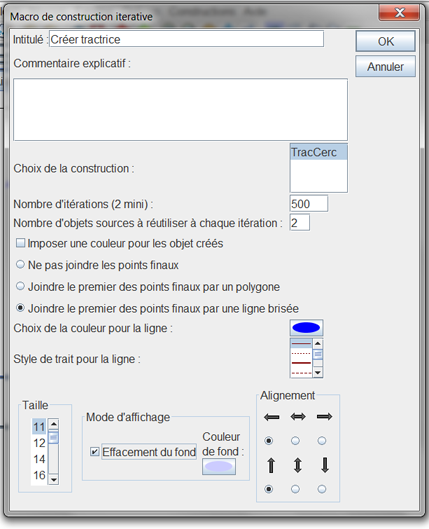
Los dos objetos fuente a reutilizar en cada iteración serán dt y el centro de la circunferencia.
Una primera caja de diálogo se abre para solicitar el ángulo de rotación : cliquear sobre dt y validar.
Enseguida se pide en línea cliquear sobre le centro de la rotación : cliquear sobre el centro de la circunferencia.
A continuación se pide cliquear sobre el punto a tractar : Cliquear sobre M.
Y finalmente se pide cliquear sobre el punto tractor : Cliquear sobre N.
La macro aparece sobre la figura..
Salvamos la figura (antes de haber ejecutado la macro)
Cliqueamos a continuación sobre la herramienta ![]() de ejecución de macro.
de ejecución de macro.
Obtenemos la figura siguiente. Se pueden capturar M, N y cambiar los valores de R y de L.
Atención : Si ahora guardamos la figura, esta será un archivo enorme porque ahora contiene miles de objetos.
Nota : También es posible implementar esta construcción de manera recursiva con el menú Construcciones - Implementar una construcción de manera recursiva.